
软件大小:28.44 MB软件语言:简体中文授权方式:免费软件
更新时间:2020-08-12运行环境:Win ALL
推荐下载 软件大小 版本说明 下载地址
金山PDF阅读器是一款精巧稳定的PDF阅读软件,为您提供更快速、舒适的阅读体验。金山PDF阅读器同时支持多种浏览模式,启动迅速,简洁易用,为您免费提供高效的PDF阅读服务。轻巧稳定的PDF阅读工具,支持文档目录和书签修改、更换背景、全屏、PDF转word等多种便捷功能。启动迅速,简洁易用,为您免费提供高效的PDF阅读服务。
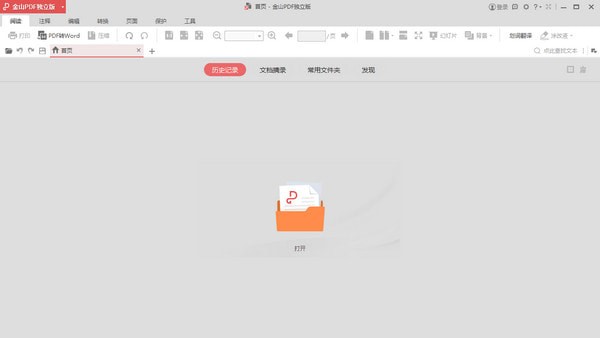
金山PDF阅读器软件功能
1、阅读功能:阅读PDF文档时,可对文档进行放大或者缩小,方便进行阅读。
2、注释功能:支持对PDF文档使用下划线、删除线、插入符、替换符、区域高亮等操作。
3、编辑功能:支持在线对PDF文档进行文字编辑、图片编辑、添加页码。
4、转换功能:支持在线将PDF文档转换为word、Excel、PPT、TXT、图片等格式文件。
5、页面功能:支持对PDF文档进行合并、拆分、页面提取、旋转文档、页面纠偏,还可以添加水印。
6、保护功能:支持对PDF文档进行专属签名、文档加密。
7、工具功能:支持在线对PDF文档进行截图、压缩、图片编辑、全文翻译。
金山PDF阅读器软件特色
1、软件拥有十分清洁的操作界面,每一个功能清清楚楚,方便用户进行使用。
2、软件不仅仅可以在线对PDF文档进行阅读,还可以编辑PDF文档。
3、软件操作步骤十分简单,不需要任何技术性指导,即可轻松使用。
4、支持在线打印PDF文档,将PDF文档转换为word、Excel、PPT等格式文档。
5、转换速度十分快捷、高效,轻轻松松一键即可进行转换。
6、支持改变PDF文档格式以及内容,方便用户进一步进行使用。
7、支持在线对PDF文档文本进行在线全文翻译。
金山PDF阅读器使用方法
一、将PDF转换为Word的方法
1、打开金山PDF阅读器,进入软件主界面;
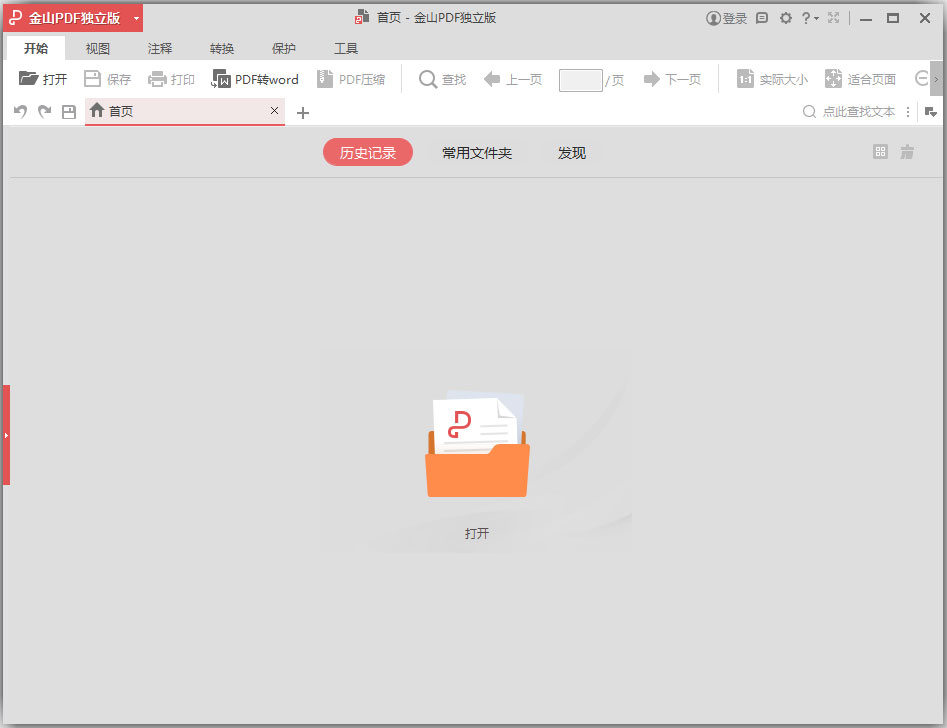
2、点击功能栏上的“PDF转Word”选项;
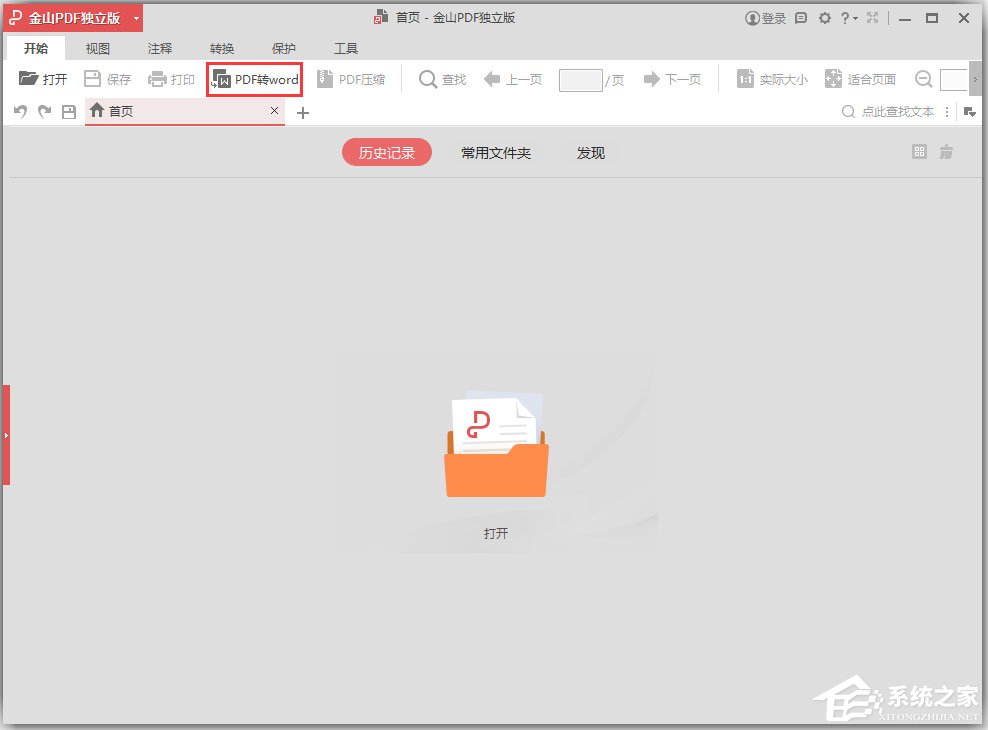
3、用户直接拖动文件至窗口界面,或者点击“+”按钮进行手动添加;
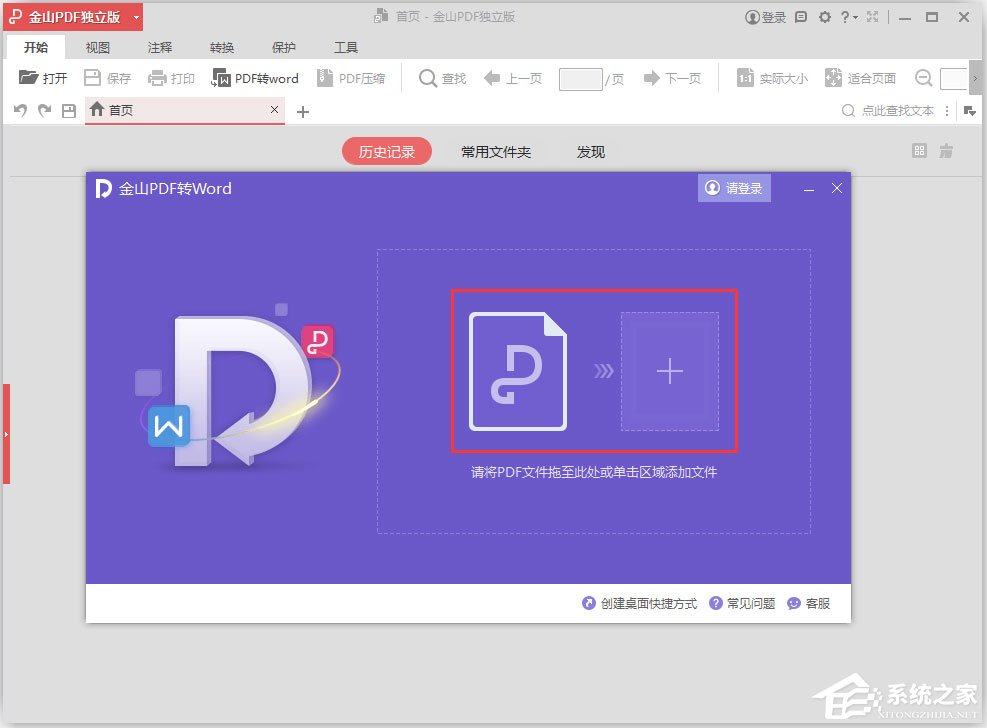
4、添加PDF文件后,选择转换页面范围、输出格式、输出目录;
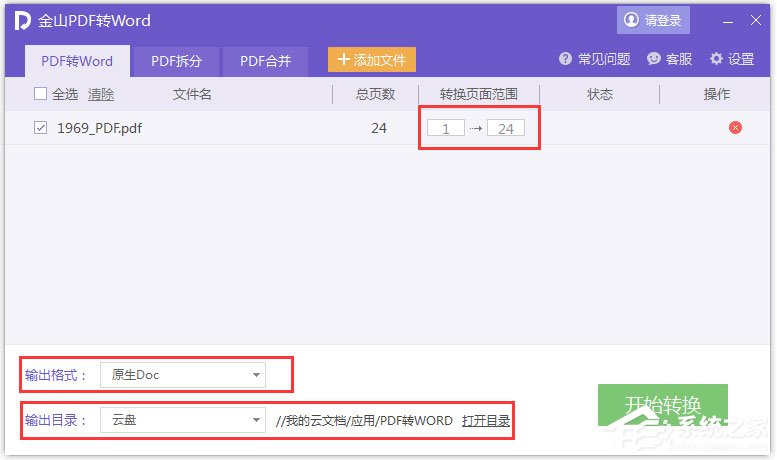
5、点击“开始转换”按钮,等待转换完成即可。
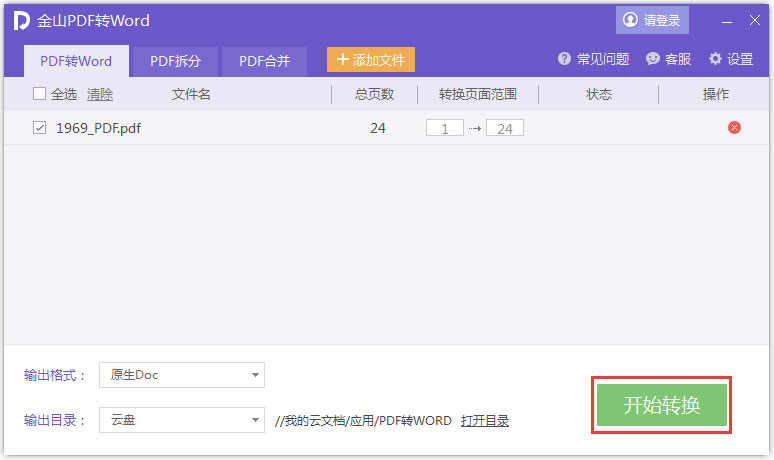
二、删除页面的方法
1、打开金山PDF阅读器,进入软件界面;
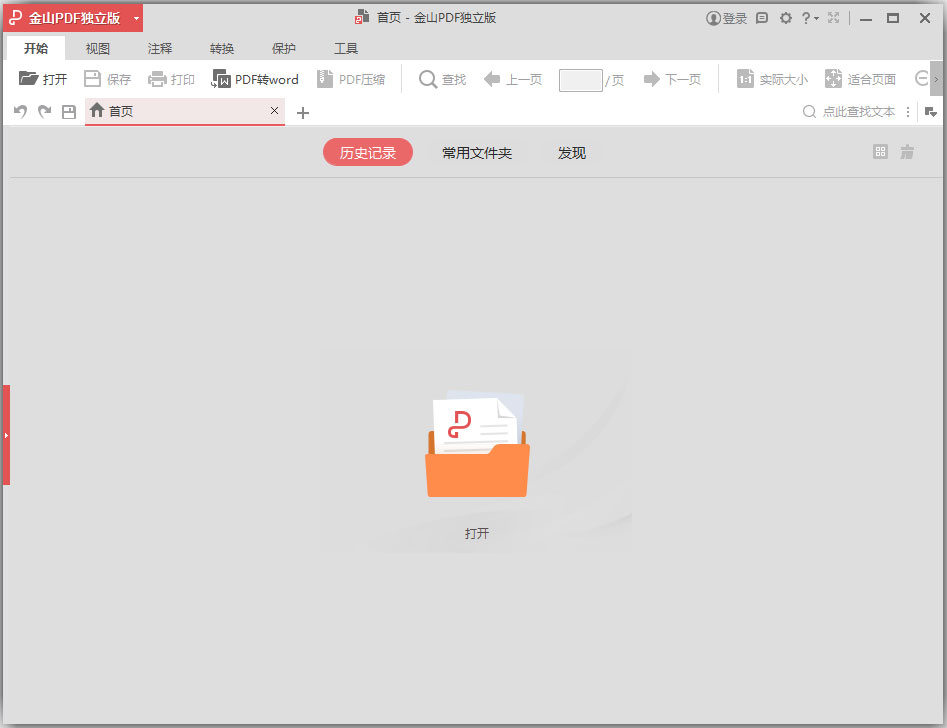
2、点击“打开”按钮,然后即可弹出如下的打开窗口,添加我们的PDF文档;
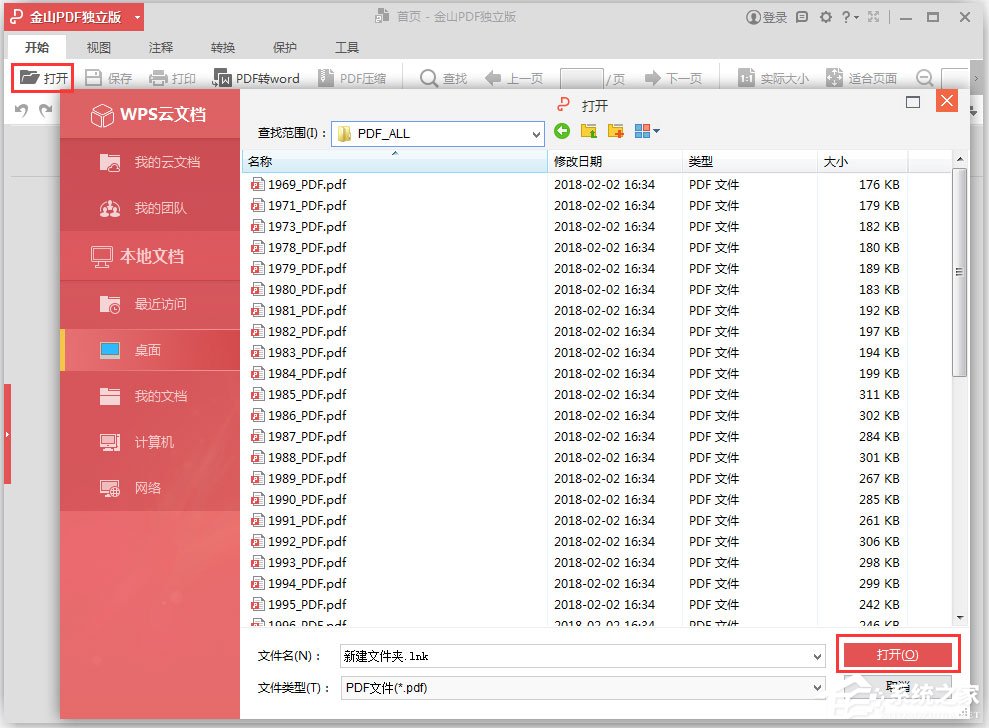
3、点击菜单栏上的“转换”按钮,然后在下方的功能栏中“删除页面”;
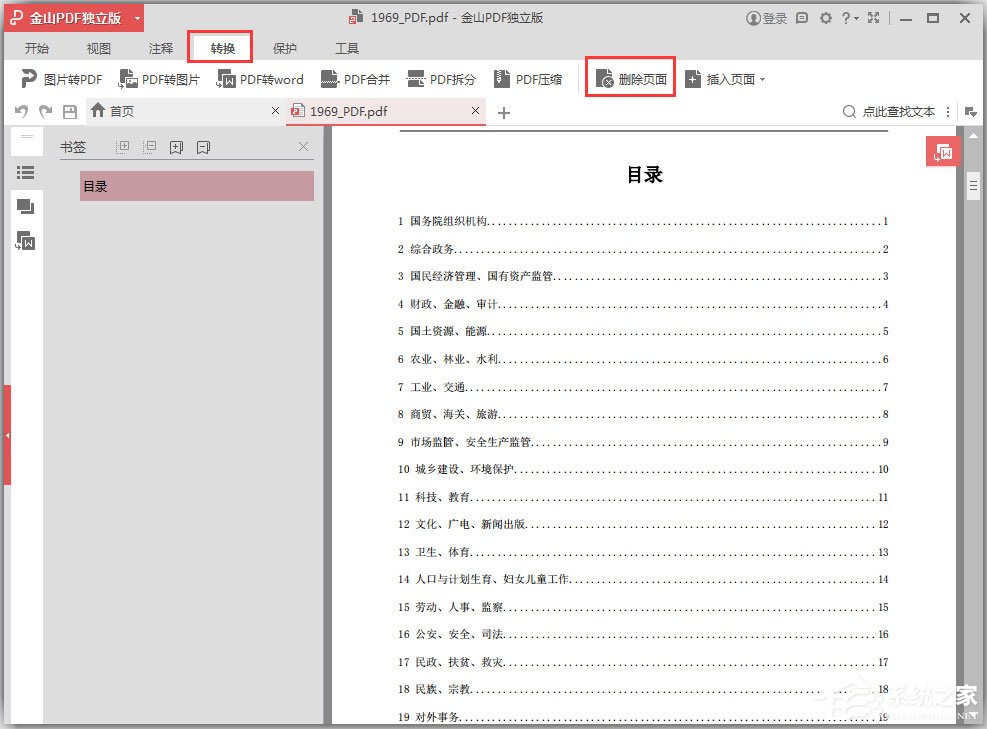
4、其提供了删除当前所选项页以及删除指定页面两种方式;
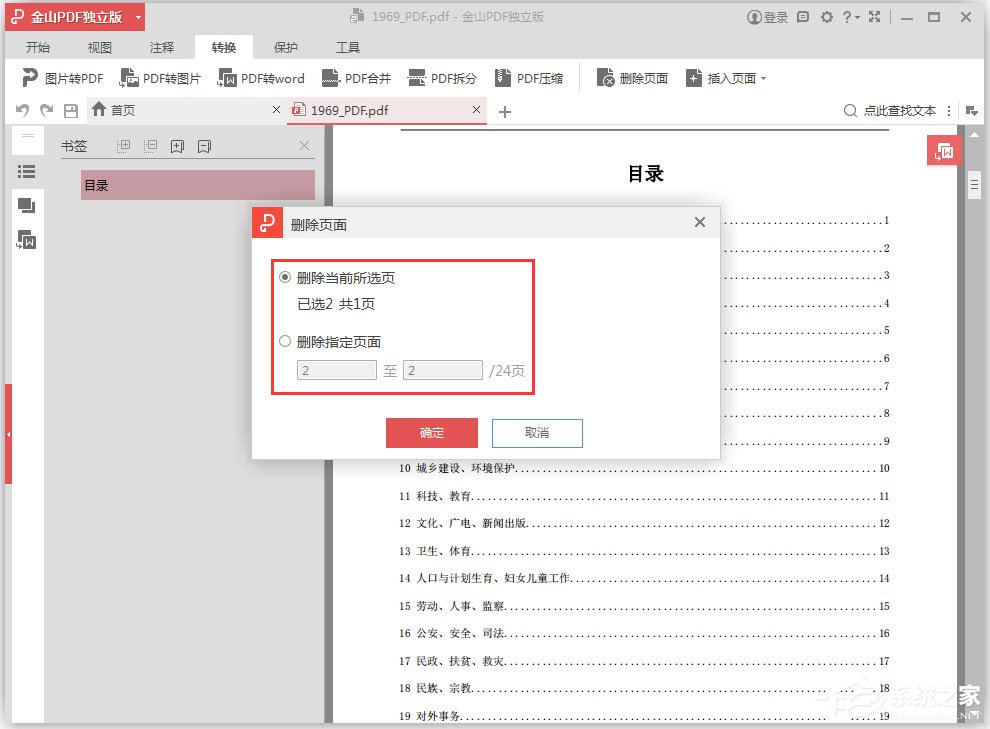
5、选择要删除的页面,点击“确定”按钮即可。
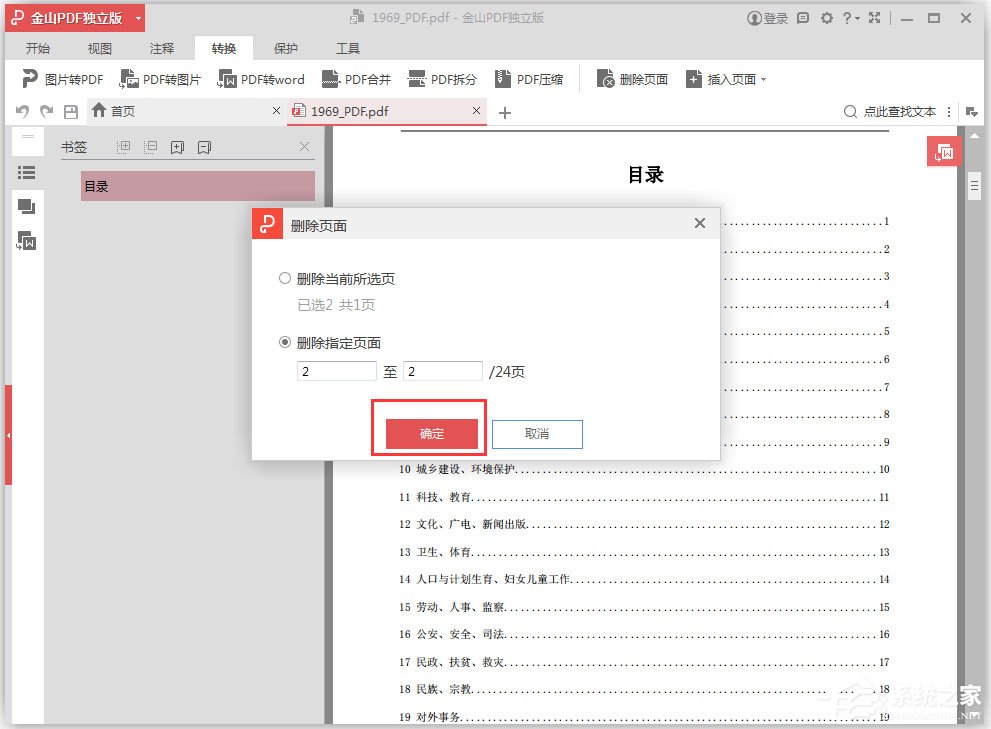
彻底卸载金山pdf阅读器的方法:
方法一:
1、首先用鼠标右键点击金山pdf阅读器的桌面图标,然后在弹出的选项中点击“打开文件位置”来到金山pdf阅读器的安装文件夹;
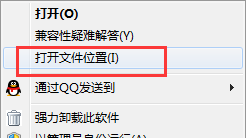
2、接着退回到上一个文件夹并打开叫做“utility”的文件夹,如下图所示:
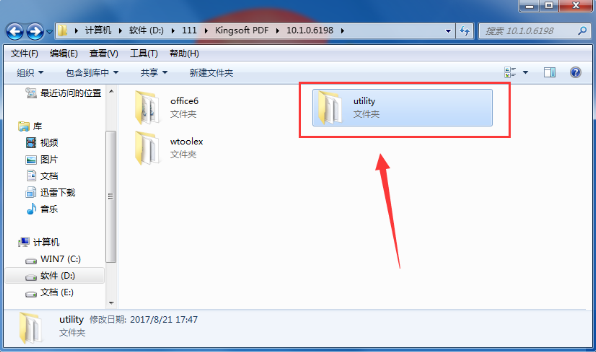
3、在该文件夹中找到叫做“uninst.exe”的应用程序,之后双击运行该程序并根据提示点击下一步即可将其卸载。
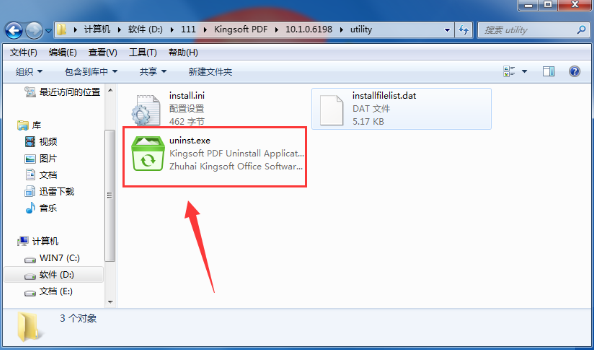
方法二:
1、打开你电脑中的卫士类软件自带的管家功能;
2、然后在管家的“卸载”界面中找到“金山pdf阅读器”,之后点击“卸载”并根据提示操作即可将其卸载。
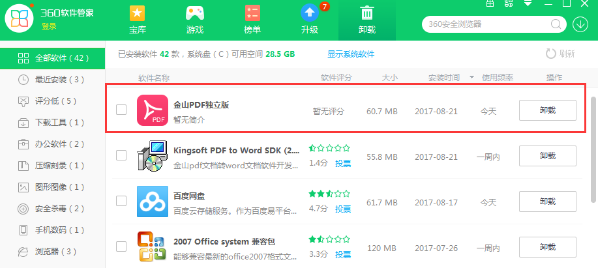
方法三:
1、在电脑左下角的开始中打开控制面板;
2、在控制面板中打开“卸载程序”功能;
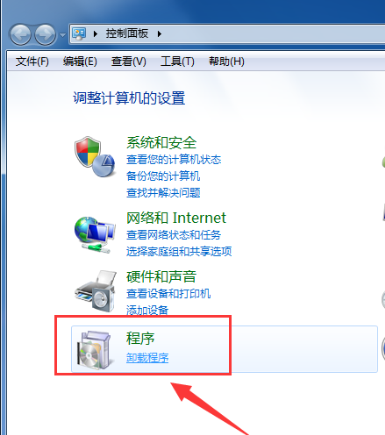
3、接着在卸载程序界面找到“金山pdf阅读器”并用鼠标右键点击它,之后在弹出的选项中点击卸载就可以了;
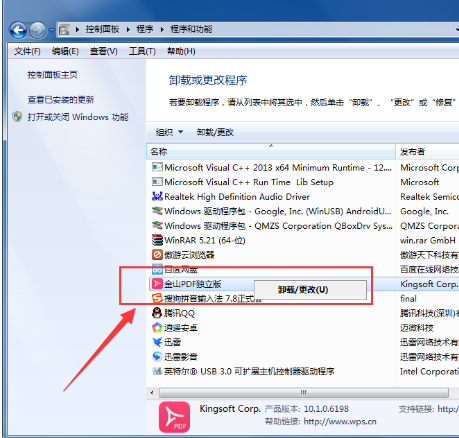
方法四:
1、首先打开金山pdf阅读器的安装文件夹;
2、接着用快捷键“Ctrl+A”选中该文件夹中的所有文件,之后将他们删除就可以了;
3、如果有无法删除的文件可以将用360安全卫士自带的粉碎机功能将其粉碎即可;
4、或者提示“该程序正在被使用”,那我们就重启或者注销电脑后在删除就可以了。
金山PDF阅读器更新日志
1、全新界面上线
2、首页支持搜索文档功能
3、新增文本框批注类型
4、优化表单填写功能
5、新增PDF与CAD文件格式转换功能
6、新增擦除功能
7、新增页眉页脚添加、编辑、删除功能
8、新增自动滚动阅读功能
9、新增语音朗读功能